Obnovení továrního nastavení telefonu Android při uzamčení: 4 nejlepší způsoby
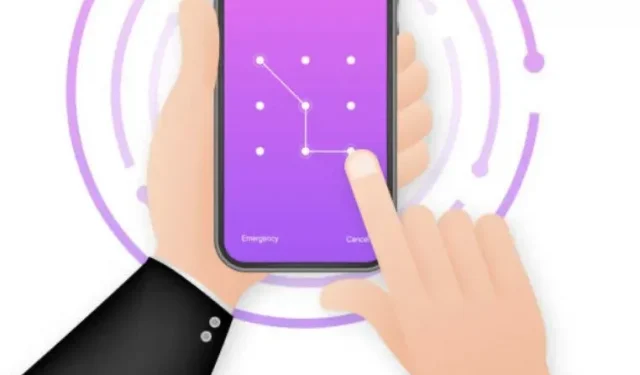
Telefony Android ukládají citlivá data, včetně platebních aplikací, bankovních údajů, fotografií a dalších citlivých dat. Proto se důrazně doporučuje používat zámek obrazovky.
Někdy se však uzamčené telefony mohou stát nedostupnými, pokud uživatel zapomene heslo nebo dojde k technickému problému se softwarem Android. Ve většině případů je poslední možností obnovení továrního nastavení telefonu Android, když je uzamčen.
Existuje několik způsobů, jak restartovat telefon Android, když je uzamčen. Některé z nich budou diskutovány níže.
Je možné odemknout Android bez resetování?
Protože všechny telefony Android mají funkci obnovení továrního nastavení, můžete zařízení odemknout také bez obnovení továrního nastavení. Protože však ochrana chránila mnoho zařízení Android, tato metoda již nemusí fungovat.
Některé metody mohou nebo nemusí fungovat v závislosti na modelu vašeho telefonu.
Jak resetovat telefon Android, pokud je uzamčen
- Použijte nástroj pro odemknutí Androidu
- Obnovit pomocí Správce zařízení Android
- Proveďte ruční reset
- účet Google
1. Použijte Android odemykací nástroj
Jedním z nejlepších způsobů, jak resetovat zamčený telefon Android, je použití nástroje pro odemknutí systému Android. Toto je aplikace třetí strany, která vám také pomáhá ukládat data. Tyto aplikace třetích stran, které obcházejí zámek obrazovky, mohou odemknout, uložit důležitá data a restartovat telefon.
Můžete se připojit k aplikaci třetí strany v počítači a přijímat ji prostřednictvím telefonu. Ve většině případů se tato metoda používá, pokud vymazání telefonu není preferovanou možností, kterou stále potřebujete pro přístup k telefonu.
2. Resetujte pomocí Správce zařízení Android
Další možností je použít Správce zařízení Android, pokud chcete obnovit tovární nastavení telefonu. Tato metoda však může fungovat pouze na zařízeních, která měla tuto službu povolenou před zablokováním.
Pokud restartujete telefon pomocí Správce zařízení Android, můžete postupovat podle těchto kroků.
- Spusťte ADM z jiného telefonu nebo počítače a najděte své uzamčené zařízení.
- Po návratu do uzamčeného telefonu se na obrazovce objeví pole pro heslo a zadejte nové dočasné heslo.
- Po resetování hesla můžete telefon normálně používat.
3. Proveďte ruční reset
Režim obnovení je jedním z nejrychlejších a nejjednodušších způsobů, jak odstranit zámek obrazovky, a lze jej provést zadáním režimu obnovení.
- Chcete-li jej použít, stiskněte a podržte současně tlačítka napájení a zvýšení hlasitosti na telefonu.
- Počkejte prosím na nabídku a poté klikněte na režim obnovení.
- Najděte a vyberte možnost, která vám pomůže vymazat telefon, a poté tuto akci potvrďte.
Přesné kroky a položky nabídky se mohou lišit v závislosti na značce telefonu Android. Kroky jsou však také stejné pro všechny modely.
4. Účet Google
Obnovení továrního nastavení telefonu je také možné pomocí účtu Google. To lze provést zejména v případě, že jste přihlášeni k telefonu, který byl uzamčen.
To vám pomůže udržet telefon zapnutý a připojený k Wi-Fi nebo mobilním datům. Chcete-li resetovat uzamčený telefon pomocí účtu Google, můžete postupovat podle jednoho z těchto kroků.
- Můžete použít jiný telefon nebo webový prohlížeč a přejít na adresu google.com/android/find a budete muset použít účet, ke kterému jste přihlášeni pomocí zámku smartphonu.
- Jakmile se přihlásíte do svého telefonu Android, budete muset klepnout na „Vymazat zařízení“ v navigační liště vlevo.
- Poté zařízení vymažte a poté znovu vyberte „Vymazat“ pro potvrzení akce.
Poté se váš telefon restartuje a obnoví nastavení nebo výchozí nastavení. Budete muset počkat a nechat resetovat všechna výchozí nastavení. Budete také muset chvíli počkat, než telefon znovu zapnete.
Obnovení továrního nastavení telefonu Android při uzamčení
1. Telefon Sony
Takto mohou uživatelé telefonů Sony obnovit tovární nastavení.
- Vypněte telefon a současně stiskněte a podržte tlačítka napájení a hlasitosti, dokud se nezobrazí obrazovka Sony.
- Po uvolnění tlačítek se zobrazí obrazovka pro obnovení systému. Chcete-li se pohybovat v nabídce, musíte použít tlačítka hlasitosti a šipky nahoru a dolů.
- Vyberte Factory Reset stisknutím tlačítka napájení. Po stisknutí libovolného tlačítka hlasitosti počkejte, až se zařízení restartuje, a to kliknutím na Ano.
2. Telefon HTC
Pokud chcete obnovit tovární nastavení telefonu HTC, můžete postupovat podle kroků.
- Vypněte telefon a stiskněte a podržte tlačítka pro snížení hlasitosti a vypínač.
- Po zobrazení loga HTC na obrazovce budete muset tlačítka uvolnit.
- Chcete-li pokračovat, můžete stisknout tlačítko napájení po výběru možnosti „factory reset“ pomocí tlačítka pro snížení hlasitosti.
- Po obnovení továrních dat se zařízení normálně restartuje. Zařízení můžete také nastavit podle pokynů na obrazovce.
3.Samsung
Když je telefon uzamčen, můžete vstoupit do nabídky obnovení pomocí jeho hardwarových klíčů a zvolit tvrdý reset zařízení. Na uzamčeném telefonu Samsung můžete provést obnovení továrního nastavení.
Pomocí tlačítek přejděte do nabídky obnovení. Pokud vaše zařízení Samsung nemá domovské tlačítko nebo tlačítko napájení, můžete dlouze stisknout boční tlačítka a tlačítka hlasitosti, dokud na obrazovce neuvidíte logo.
- Pro zařízení Samsung s vypínačem: Stiskněte a podržte současně vypínač i tlačítko pro zvýšení hlasitosti.
- Neuvolňujte je, dokud na obrazovce neuvidíte logo Samsung. Jakmile se objeví nabídka pro obnovení systému Android, můžete použít tlačítko pro snížení hlasitosti.
- Vyberte vymazání dat a zvýrazněte je a také stiskněte vypínač.
- Po několika sekundách bude celý proces obnovení továrního nastavení dokončen.
- Po dokončení vyberte možnost Restartovat systém a zařízení se restartuje. Nyní jej můžete nastavit, jako by to bylo zcela nové zařízení.
4. Telefon LG
Pokud chcete obnovit tovární nastavení uzamčeného telefonu LG, postupujte podle následujících kroků. Můžete postupovat podle níže uvedených kroků.
- Telefon můžete také vypnout dlouhým stisknutím tlačítka pro snížení hlasitosti a vypínače.
- Jakmile uvidíte logo LG, můžete uvolnit obě tlačítka a také uvolnit pouze vypínač.
- Po uvolnění tlačítka napájení stiskněte tlačítko pro snížení hlasitosti.
- Poté uvidíte obrazovku obnovení továrního nastavení; musíte uvolnit všechna tlačítka.
- Bylo by užitečné, kdybyste pokračovali v resetování pomocí tlačítka napájení a hlasitosti, abyste zvýraznili „Ano“.
- Opětovným stisknutím tlačítka napájení a hlasitosti potvrďte.
Závěr
Toto jsou některé z nejlepších způsobů, jak vyčistit telefon Android, když je zamčený. Hesla a přístupové kódy jsou často zapomenuty a mnoho lidí neví, jak je obnovit.
Některé metody se také mohou mírně lišit v závislosti na modelu telefonu Android. Ve většině případů se však při uzamčení provede obnovení továrního nastavení.
Použití aplikací třetích stran a počítače vám pomůže resetovat telefon Android, když je zcela uzamčen. Tyto aplikace třetích stran mohou odemknout jakýkoli vzor, heslo nebo otisk prstu s počítačem.
Pokud se o to pokusíte pomocí aplikací třetích stran, nemusíte mít k resetování telefonu žádné technické dovednosti ani rootovat zařízení.
FAQ
Proč existuje tovární možnost resetování uzamčeného telefonu Android?
Existuje možnost obnovit tovární nastavení uzamčeného telefonu Android, protože uživatelé mohou zapomenout své přístupové kódy nebo mít problémy. Zabezpečení je dalším důvodem k obnovení továrního nastavení uzamčeného telefonu Android. Pokud provedete obnovení továrního nastavení, vaše data budou ztracena. Spyware a další infekce mohou blokovat telefony. Android poskytuje možnost přímo resetovat uzamčené zařízení. Některé značky a modely mohou mít jinou techniku.
Obnoví tovární nastavení a deaktivuje zámek Android?
Obnovení továrního nastavení vymaže všechna data zařízení. Obnoví také tovární nastavení. Váš přístupový kód nebo heslo bude vymazáno spolu se všemi výchozími nastaveními. Tato metoda umožňuje obejít přístupový kód nebo heslo telefonu. Po obnovení továrního nastavení je zámek Androidu deaktivován.
Odemkne obnovení továrního nastavení zamčený telefon?
Odemkněte telefon obnovením továrního nastavení. Původní data na vašem zařízení budou zničena. Tím se obnoví tovární nastavení a výchozí nastavení. Tím se odstraní heslo, které jste nastavili dříve, a telefon se odemkne. Funkce Najít moje zařízení na Googlu nebo Samsungu může také odemknout váš telefon.
Jak restartovat telefon Android, pokud je uzamčen pomocí počítače?
Pokud zapomenete gesto pro odemknutí v telefonu, budete potřebovat aplikaci třetí strany. Místo hledání zařízení Google nebo jiných možností obnovení továrního nastavení použijte počítač s nebo bez kabelu USB. Aplikace třetích stran mohou zabránit ztrátě dat. Počítač vám také může pomoci odemknout obrazovku a získat přístup k obnovení systému Android.
Existuje aplikace třetí strany, která by resetovala můj telefon, když je zamčený?
Oblíbené aplikace třetích stran vám mohou pomoci odemknout telefon. DroiKit je aplikace Samsung Galaxy nebo Samsung Account App. Tuto aplikaci lze použít na všech telefonech se systémem Android. Odemyká hesla, vzory a otisky prstů. To zformátuje zamčenou obrazovku bez rootování nebo technických znalostí.



Napsat komentář